Modifica il dominio sul mio sito web WordPress gestito
Attenzione: se sei un nuovo cliente Managed WooCommerce Stores Essentials che sta tentando di connettere un dominio al tuo nuovo negozio, non ti preoccupare, sei nel posto giusto! Salta e vai al passaggio 4.
Obbligatorio:
- Se il dominio (o i relativi sottodomini) è utilizzato da un altro account di hosting, per prima cosa dovrai rimuoverlo da tale account.(cPanel/Plesk).
- Se hai un certificato SSL applicato al tuo account di hosting, dovrai prima disinstallarlo per poter modificare il dominio in hosting primario.
Puoi modificare il nome di dominio del tuo sito web Managed WordPress.
- Vai alla pagina dei prodotti di GoDaddy.
- Nella pagina I miei prodotti, accanto a Managed WordPress, seleziona Gestisci tutto.
- Per il sito web che utilizza il dominio che vuoi cambiare, seleziona il
 menu e poi Impostazioni.
menu e poi Impostazioni. - Nella sezione Domini, seleziona Aggiungi > Nuovo dominio principale.
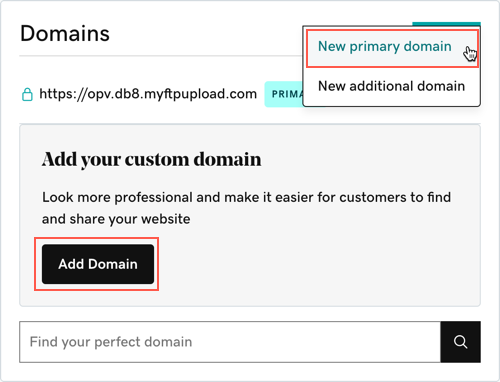
- In Scegli dove pubblicare, seleziona il dominio dai domini nel tuo account GoDaddy.
Nota: in merito al nome canonico (CNAME) WWW, si ritiene che la maggior parte del traffico sia traffico web in Internet. In quanto tale, non è più necessario che "WWW" reindirizzi al tuo server web. Le impostazioni predefinite per CNAME WWW garantiscono che i visitatori di www.esempio.com siano reindirizzati a esempio.com.
- (Opzionale) Se utilizzi un dominio non registrato nello stesso account GoDaddy, seleziona Usa un altro dominio. Nel campo fornito, compila il dominio da utilizzare (ad esempio, esempio.com).
- Seleziona Continua .
Se il dominio in uso si trova nello stesso account GoDaddy, aggiorneremo il DNS per te.
Obbligatorio: nelle situazioni seguenti, servirà il tuo aiuto per completare la connessione del dominio al sito.
- Se il tuo dominio è registrato in un altro account GoDaddy, occorre effettuare l'accesso in tale account e aggiornare il record A del DNS con l'indirizzo IP fornito.
- Se il dominio non è registrato presso GoDaddy, devi accedere al tuo registrar di dominio per aggiornare il record A DNS con l'indirizzo IP fornito.
Nota: poiché la modifica del DNS richiede del tempo, potresti vedere il tuo nuovo dominio solo dopo 24/48 ore.
Ulteriori informazioni
- Puoi inserire manualmente un dominio non registrato nell'account GoDaddy aggiornando il record A del dominio stesso in modo che punti all'indirizzo IP Managed WordPress.
- Informazioni preliminari su WordPress